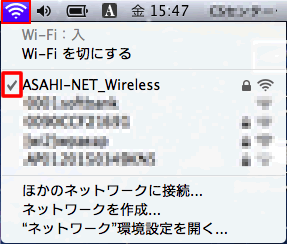MacOSX 10.7(Lion)/ 10.8(Moutain Lion)/ 10.9(Mavericks) ワイヤレスネットワーク接続
設定の前に
- このページではMacOSX 10.7 (Lion)、10.8 (Moutain Lion)、10.9 (Mavericks) ワイヤレスネットワーク接続のパソコン(クライアント)側の無線LAN設定を確認できます。
- このページではSSID(ネットワーク名)を「ASAHI-NET_Wireless」とし、ステルス機能なし、暗号化ありの場合の手順をご案内しております。
- ご使用の無線LAN機器の専用ユーティリティーを利用される場合は、そちらの説明書・ガイドに沿って設定して下さい。
SSID(ネットワーク名)について
SSIDとは無線LANの混信を防ぐために各無線LANのネットワークにつけられる名前で、無線LANの設定をする際に必要となります。詳しくは以下のページをご参照ください。
Wi-Fiの接続設定
-
STEP1
Wi-Fiのメニューを開く
画面上部の
 または
または をクリックしてWi-Fi(AirMac)のメニューを開きます。
をクリックしてWi-Fi(AirMac)のメニューを開きます。 -
STEP2
一覧からネットワークを選択する
「Wi-Fi : 入」になっていることを確認し、検索された周囲のネットワーク一覧から利用したいネットワーク名を選択します。
例:ASAHI-NET_Wireless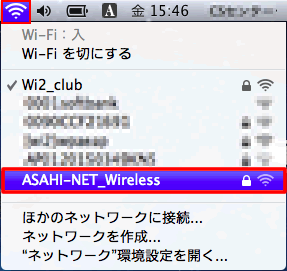
-
STEP3
パスワード(ネットワークキー)の入力する
パスワードの入力を求められるので、各ネットワークごとの「パスワード(ネットワークキー)」入力し、「接続」をクリックします。
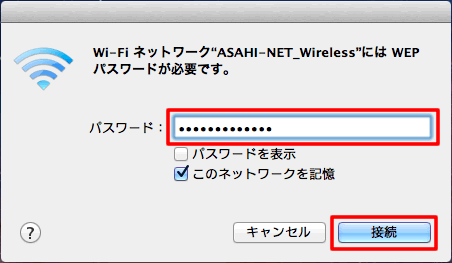
-
STEP4
接続完了
選択したネットワークの横に「レ」がついていれば接続完了です